How to Download and Update Dell Latitude 5420 Drivers for Windows

Apreneu com descarregar i actualitzar els controladors de Dell Latitude 5420 a Windows per a un rendiment optimitzat i una operació sense problemes.
Els GIF animats són la millor manera de donar vida a les imatges estàtiques. Transmeten el missatge i la informació de manera fàcil i millor que els diferents formats d'imatge (JPEG, PNG). Són interessants, divertits, poden explicar-se per si mateixos i sense sentit alhora. La millor part d'ells és com es comuniquen i s'utilitzen. Però de vegades poden ser pertorbadors i realment molestos. Personalment, no m'agrada quan aquestes animacions es reprodueixen automàticament sense permís. També consumeixen un munt d'ample de banda que fa que la càrrega de la pàgina sigui més lenta. Però la bona notícia és que podem aturar aquests GIF que es reprodueixen automàticament des del nostre navegador web. Per tant, si no esteu enamorat dels GIF, simplement podeu desactivar-los i accelerar la càrrega de la pàgina.
A continuació s'explica com desactivar els GIF de la reproducció automàtica :
1. Deixeu de reproduir els GIF automàticament a Google Chrome
Google Chrome és el navegador més utilitzat al món. És molt fàcil d'utilitzar i la gran selecció de l'extensió que ofereix ho fa encara millor. Les extensions afegeixen pràctica a Google Chrome, per a això tornarem a utilitzar una extensió. La millor extensió que podeu utilitzar és GIF Jam .
img src: beebom
El nom s'explica per si mateix, mostrarà el primer fotograma de qualsevol GIF en una pàgina web, però no permetrà que es carregui. Això no vol dir que no es pugui veure un GIF si voleu, simplement desactivant l'extensió i actualitzant la pàgina, podeu veure el GIF.
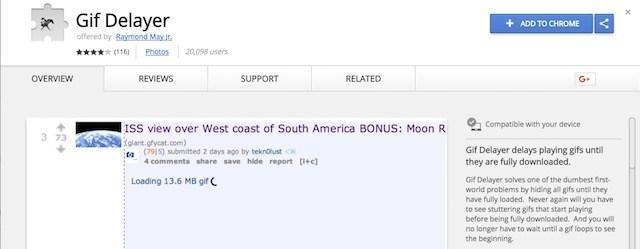
img src: beebom
Si esteu d'acord amb la reproducció automàtica de GIF però us preocupa el temps de transmissió, podeu utilitzar una extensió alternativa GIF retard ( descàrrega ). Aquesta extensió mostrarà els GIF en una pàgina web quan estiguin completament carregats. D'aquesta manera, podeu veure el GIF complet alhora sense cap temps d'espera.
Llegiu també: Com aturar la reproducció automàtica de vídeos a Chrome, Firefox i Internet Explorer
2. Deixeu de reproduir automàticament els GIF a Mozilla Firefox
Com hem utilitzat l'extensió a Chrome de la mateixa manera, podem utilitzar complements a Firefox amb el mateix propòsit. Podeu baixar i instal·lar l' extensió Alterna GIF animats ( descàrrega ).
Amb aquesta extensió podeu utilitzar les tecles de drecera per activar i desactivar GIF. Premeu les tecles Ctrl+M alhora a la pestanya actual per reproduir o posar en pausa el GIF. Per reiniciar l'animació, premeu Maj+M.
Per desactivar la reproducció automàtica dels GIF per sempre , podeu canviar la configuració del navegador.
Per fer-ho, seguiu els passos següents:
img src: beebom
img src: beebom
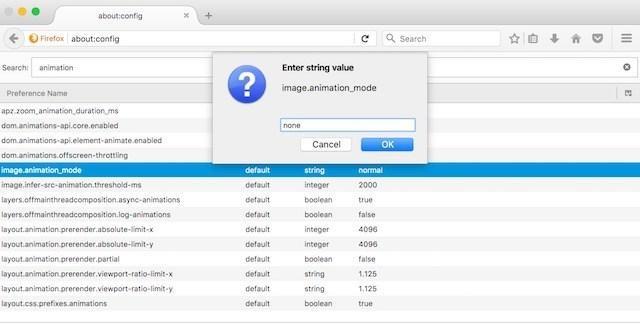
img src: beebom
Feu clic a D'acord i tots els GIF deixaran de reproduir-se automàticament. Per restaurar la configuració predeterminada, substituïu el text "cap" per "normal", tal com s'ha explicat anteriorment.
Llegiu també: Atureu la reproducció automàtica dels vídeos de Twitter i Facebook
3. Bloqueja que els GIF es reprodueixin automàticament a Opera
No només Chrome i Firefox tenen l'extensió, Opera també té una extensió que desactivarà la reproducció automàtica dels GIF. Es diu GIF-bloquejador ( descàrrega ). Un cop instal·lat, per activar/desactivar feu clic a la icona. Un cop habilitat, els GIF de qualsevol pàgina web seran alterats per la icona de bloqueig de GIF.
img src: beebom
Per veure els GIF, desactiveu l'extensió i torneu a carregar la pàgina.
4. Eviteu que els GIF es reprodueixin automàticament a Internet Explorer
No cal que instal·leu cap extensió, ja que Internet Explorer té una funció integrada. Per activar-lo, feu clic al menú "Eines" i després seleccioneu "Opcions d'Internet".
img src: beebom
Aquí, a la nova finestra, aneu a la pestanya "Avançat" i desplaceu-vos cap avall fins a la secció "Multimèdia" dins del tauler "Configuració".
Ara, desmarqueu l'opció "Reprodueix animacions a les pàgines web", això desactivarà la reproducció automàtica dels GIF.
Heu de reiniciar Internet Explorer per aplicar els canvis.
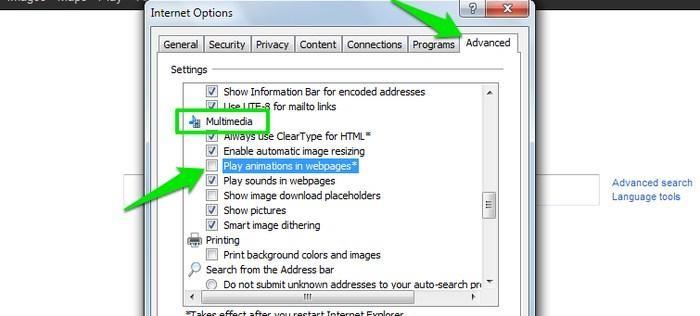
img src: beebom
L'alternativa és prémer la tecla "Esc".
Llegiu també: Com aturar la reproducció automàtica de vídeos al web de Facebook, iPhone i Android
5. Eviteu que els GIF es reprodueixin automàticament a Safari (o no!)
L'actualització de MacOS High Sierra ha canviat molt el navegador Safari, ara podeu bloquejar vídeos, però això no impedeix que els GIF es reprodueixin automàticament. Per aturar-los, cal que instal·leu l'extensió Deanimator ( descàrrega ). Però aquesta és una extensió antiga sense cap actualització, així que podeu provar i veure si funciona. Si no funciona, és la vostra mala sort, ja que no hi ha cap altra manera de desactivar la reproducció automàtica dels GIF a Safari.
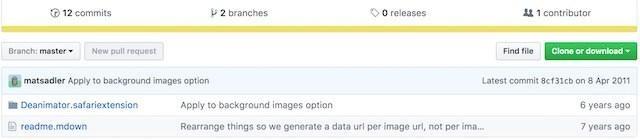
img src: beebom
Embolicar
Els GIF són realment el millor afegit a les imatges per obtenir un aspecte nou i atractiu. Però, l'ús excessiu de qualsevol cosa és perjudicial, també ho és amb els GIF. Com que s'interrompen mentre treballen i visiten una pàgina web, cal desactivar-los de la reproducció automàtica. Això reduirà el temps de càrrega de la pàgina a mesura que es consumiran menys dades. Actualment no hi ha cap manera provada de fer-ho al navegador Safari i Edge a Windows 10. L'extensió comentada és una manera pràctica i ràpida d'eliminar la distracció del vostre camí.
Apreneu com descarregar i actualitzar els controladors de Dell Latitude 5420 a Windows per a un rendiment optimitzat i una operació sense problemes.
Apreneu a utilitzar Google Sheets, l
Are you facing difficulty playing Jade Empire special edition on your Windows PC? Read the blog to find out how to fix Jade Empire Special Edition Failed to find Steam on Windows 10.
Google Find My Device no funciona? No us preocupeu, el blog us proporcionarà una guia completa per resoldre problemes i resoldre problemes de Google Find My Device.
Exploreu solucions pas a pas adaptades als sistemes Mac, garantint una experiència de Discord perfecta sense interrupcions.
Apreneu a clonar qualsevol aplicació d'iPhone sense fer jailbreak al vostre dispositiu. Exploreu els millors cloners d'aplicacions per a iPhone per crear còpies d'aplicacions i canviar de compte fàcilment.
Exploreu els passos de resolució de problemes per resoldre problemes habituals i recupereu la reproducció de Netflix a Roku sense problemes.
Saps com veure totes les aplicacions que et segueixen a Facebook? I tens alguna idea de com bloquejar-los? Continueu llegint per trobar com protegir les vostres dades de les aplicacions rastrejades per Facebook.
Obteniu més informació sobre el mode d'impressió protegit de Windows i les instruccions pas a pas per activar-lo, millorant la seguretat i la qualitat d'impressió.
: Exploreu mètodes de resolució de problemes per resoldre l'error de memòria de referència La instrucció a 0x00 i garantir una experiència informàtica estable i sense errors.







